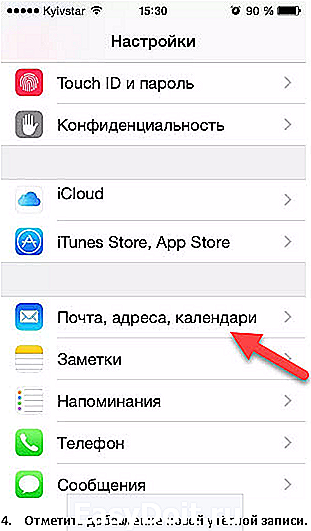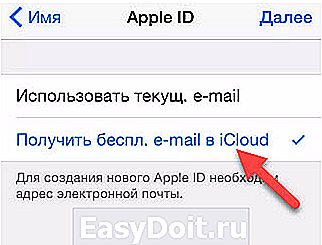Как зарегистрировать айклауд на айфоне
Как зарегистрировать айклауд на айфоне

С появлением таких гаджетов, как смартфоны и планшеты, остро встала проблема хранения информации и быстрого доступа к файлам с медиапродукцией, личной информацией и т.п. Один из наиболее удобных и бесплатных способов решения этой проблемы – использование облачных хранилищ, когда файлы хранятся на сервере, не занимая память устройства пользователя. Сегодня расскажем как зарегистрировать iCloud на айфоне — облачный сервси от Apple
У Apple таким jоблачным сервисом является iCloud. Он разработан специалистами Apple для владельцев устройств на iOS. Чтобы им пользоваться, нужно иметь «яблочное» устройство и учетную запись (идентификатор) Apple ID.
Как зарегистрировать айклауд на айфоне
- Пользователь должен подключиться к интернету через WiFi или используя сим-карту, установленную в устройстве.
- Нужно зайти в Настройки и выбрать там опцию «iCloud».

- Если учетная запись Apple ID отсутствует, ее можно создать в этом разделе. Для этого нужно нажать на надпись «Создать Apple ID».
- Заполнить все поля, связанные с датой рождения и нажать Далее.
- Ввести имя и фамилию и снова нажать «Далее».
- Ввести адрес электронной почты, выбрав одну из двух опций: «Использовать текущий e-mail» или «Получить беспл. e-mail iCloud».
- После ввода электронной почты активировать или оставить неактивным движок Новости Apple.
- На следующем шаге нужно придумать и ввести пароль. Затем повторить ввод пароля. Следует иметь в виду, что длина пароля должна составлять не менее 8 символов и содержать одну прописную букву, одну строчную букву и хотя бы одну цифру. После двойного ввода пароля нажать «Далее».
- Затем выбрать поочередно 3 раза по одному контрольному вопросу и ввести ответ на каждый вопрос. После ввода ответа каждый раз нажимать «Далее».
- На следующем шаге нужно принять условия и положения использования сервиса, нажав на запись «Принять». Появится всплывающее окно, на котором еще раз нажать надпись «Принять».Можно отправить текст условий по e-mail, внимательно изучить их и после этого вернуться к данному шагу.
- На почту придет письмо с просьбой подтвердить созданный идентификатор. Еще в одном письме будет описание сервиса iCloud.
- Если на шаге 5 выбран пункт для получения e-mail в iCloud, нужно придумать и ввести этот адрес. Он будет иметь вид name@icloud.com .
Созданный идентификатор будет общим для всех сервисов Apple: FaceTime, интернет-магазину Apple Store и другим.
В целях безопасности и удобства использования различных сервисов лучше пользоваться одной учетной записью, не меняя адрес электронной почты. Также нежелательно сообщать данные аккаунта друзьям, знакомым и даже членам семьи. Для общего доступа к фотографиям и документам у Apple есть удобные сервисы, например, Семейный доступ или Общий доступ к фото iCloud.
Как пользоваться iCloud на персональном компьютере с Windows
Создать аккаунт в iCloud на ПК с ОС Windows нельзя. Но можно получить доступ к имеющемуся сервису.

- Для этого нужно зайти на сайт iCloud.com. В поле под надписью «Войти в iCoud» ввести адрес почты, который при регистрации использовался в качестве идентификатора и нажать на стрелку на экране монитора или на клавишу «Enter». В появившемся поле аналогично ввести пароль.
- Если учетная запись не подтверждена, нужно будет ввести одноразовый пароль, который придет на почту.
- После этого можно пользоваться всеми возможностями сервиса: создавать документы в письменном редакторе, электронные таблицы, заметки, загружать и просматривать фотографии и т.п.
Удаление учетной записи с устройства
Иногда возникает необходимость удалить на устройстве учетную запись iCloud, например, при продаже гаджета.
Для этого нужно в Настройках выбрать «iCloud» и затем нажать на надпись «Выйти». Подтвердив желание выхода, пользователь получит гаджет, «отвязанный» от конкретного аккаунта. Сам аккаунт при этом останется.
Чтобы навсегда удалить имеющийся аккаунт, нужно обратиться в службу поддержки Apple.
Как восстановить доступ к аккаунту
Если пользователю долго не приходилось вводить данные аккаунта, он может забыть пароль. Лучше не пытаться его подобрать, так как учетная запись блокируется при неоднократном неправильном вводе пароля.
Наиболее безопасными являются следующие способы восстановления доступа:
- ответить на контрольные вопросы;
- воспользоваться электронной почтой;
- пройти двухэтапную идентификацию.
Последний способ является наиболее сложным. Поэтому при регистрации важно указать действующий e-mail и выбрать контрольные вопросы, ответы на которые забыть невозможно (это может быть имя первого домашнего питомца или название улицы, на которой владелец устройства проживал в детстве).

Если разблокировать запись все же не удалось, можно воспользоваться сервисами сайта iforgot.apple.com.
Подписывайтесь на наш канал в Яндекс.Дзен — там вы найдете еще больше интересных и полезных материалов
gadget-explorer.com
Создание Apple >
Сегодня мы поговорим о том, как создать icloud аккаунт для айфона через компьютер. Без Apple ID невозможно использовать технику от купертиновской компании.
Для чего используется
Учетная запись в iCloud — это главный идентификатор пользователя. Она используется во всех сервисах яблочной компании, а также для активации фирменных гаджетов. Сторонний пользователь не сможет самостоятельно выйти из вашего аккаунта, что позволяет обезопасить устройство.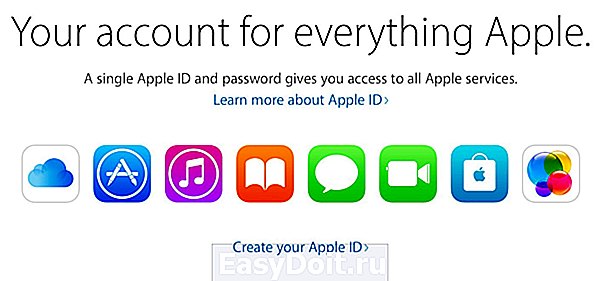
Также Apple ID используется для удаленного доступа к потерянному устройству. В ранее опубликованной статье мы рассказывали о том, как это сделать.
Создание учетной записи
Зарегистрировать новый профиль на компьютере можно двумя способами. Рассмотрим каждый из них более подробно.
Через сайт
Чтобы создать аккаунт через ПК, необходимо выполнить следующие действия:
-
Зайдите на сайт профиля Apple → «Создание Apple >Обратите внимание! В окне сайта можно изменить свои данные и способ оплаты.
Через iTunes
Второй способ — регистрация через сервис iTunes.
- Откройте программу → вкладка «Учетная запись» → «Войти».

- Создать новый Apple />
Подписывайтесь на нашу Email-рассылку. Спамить не будем, обещаем!)
geekon.media
Как создать iCloud на iPhone

Аккаунт iCloud (он же Apple >
Создаем iCloud на iPhone
Ниже мы рассмотрим три способа создания профиля Айклауд на iPhone.
Способ 1: Создание дополнительного iCloud
На iPhone может сразу использоваться несколько аккаунтов Apple ID, однако, лишь один будет основным, к которому привязывается банковская карта, хранятся резервные копии. Остальные будут второстепенными, позволяя хранить информацию о контактах, календарях и напоминаниях, а также обмениваться электронными письмами.
-
Откройте на iPhone настройки и выберите раздел «Пароли и учетные записи».


Выберите почтовый сервис. В нашем случае это iCloud.
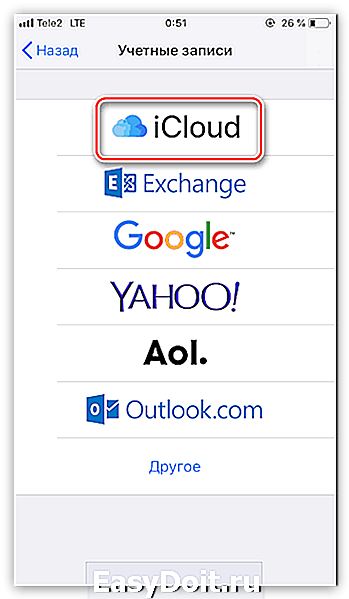
Далее выберите «Создать Apple ID».


Укажите имя и фамилию.

В следующем окне выберите кнопку «Получить бесплатный e-mail iCloud».
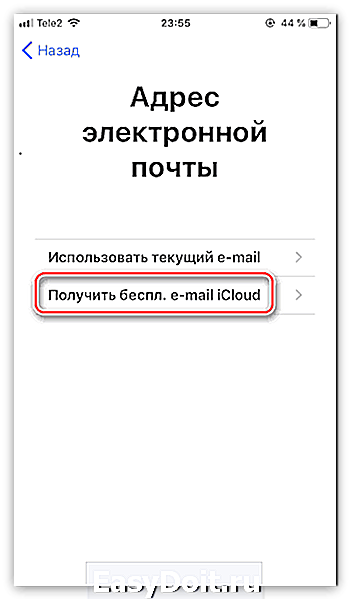
Укажите логин iCloud, который будет идти перед «@». Продолжите, выбрав кнопку «Далее» и следом «Создать e-mail».

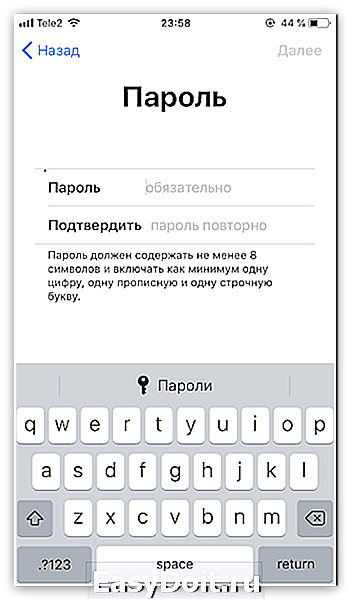
Укажите свой действующий номер мобильного телефона. Чуть ниже вы можете изменить способ подтверждения: с помощью SMS-сообщения или звонка. Введите поступивший код проверки.

Далее потребуется принять условия и положения.


Способ 2: Создание альтернативного профиля iCloud
Некоторым пользователям требуется работать с двумя основными аккаунтами Эппл Айди. Второй основной аккаунт также возможно создать на iPhone, но между двумя учетными записями потребуется каждый раз переключаться.
-
Откройте настройки и выберите в верхней части окна имя своего аккаунта Apple ID.

В нижней части окна тапните по кнопке «Выйти».

Если на смартфоне активирована функция «Найти iPhone», для продолжения потребуется ввести пароль от Apple ID.

Далее выберите кнопку «Вход на iPhone».

Щелкните по пункту «Нет Apple ID или забыли его?» и следом «Создать Apple ID».

Если iPhone еще не активирован, чтобы приступить к работе с устройством, потребуется создать новый Apple ID (он же аккаунт Айклауд).
-
Вам понадобится пройти процесс активации iPhone. На этапе «Программы и данные» выберите пункт «Настроить как новый iPhone». Более подробно об активации читайте в статье по ссылке ниже.

Подробнее: Как активировать iPhone
Придерживайтесь рекомендаций из данной статьи, чтобы создать iCloud на своем iPhone.
Отблагодарите автора, поделитесь статьей в социальных сетях.
lumpics.ru
Как создать iCloud на iPhone: пошаговая инструкция

ICloud – это облачный сервис, позволяющий каждому пользователю IOS хранить неограниченный объём личных данных. Для того, чтобы получить полный доступ ко всем возможностям ресурса, необходимо знать, что он собой представляет и как создать Айклауд на Айфоне 5S, 5, 4, 4S, 6, 7.
Основные функции Айклауд на Айфоне
Облако предоставляет пользователям разные дополнительные функции:
- Резервное копирование. Все данные, хранящиеся в Айфоне 5S, 5, 4, 4S, 6, 7, подвергаются процессу автоматического копирования в хранилище. По умолчанию, пользователю доступны 5 Гб бесплатного пространства. При необходимости, он может увеличить объём или очистить существующий.
- Доступ со всех устройств. Подключенные к одному Apple ID устройства получают доступ к сервису в любое время. Это очень удобно для тех, кто делает много фотографий, но не любит заниматься их копированием. После того, как снимок сделан на IPhone 5S он появится и на любом другом, например, Айфон 5.
- Поиск потерянного гаджета. Специальная функция «Find My Phonе» позволяет заблокировать устройство и определить его местоположение на карте при утере.
Преимущества сервиса перед аналогичными программами
- Айклауд хранилище было разработано специально для IOS 4 и совершенствовалось вместе с ним. Благодаря чему, полностью автоматизировано под работу IOS;
- создать Айклауд на Айфоне можно абсолютно бесплатно;
- отсутствует реклама и баннерная рассылка;
- имеется возможность авторизации индивидуального почтового ящика.
Таким образом, использование iCloud может значительно упростить жизнь пользователям смартфона. Остаётся разобраться, как создать новый Айклауд на Айфон.
Как создать iCloud на iPhone
Автоматическое резервное копирование личных данных начинается после регистрации электронной почты «@icloud.com» или Apple ID.
Этапы регистрации идентификатора Аpple для входа в облачное хранилище:
- Подключить телефон к сети интернет.
- Перейти в меню настроек устройства.
- Выбрать раздел «Почта, адреса».

- Отметить добавление новой учётной записи.

- Из предложенного списка указать хранилище Айклауд.

- Нажать «Создать Apple ID».

- Отметить получение бесплатного ящика.

- Придумать адрес новой электронной почты.

- Создать сложный пароль. Эти данные будут использоваться для входа в хранилище на всех Apple устройствах (Айфон 4S, 6, 7).

- Записать три вопроса и ответа на них для восстановления потерянных или забытых данных.

- Указать дополнительные данные:
- резервный адрес электронной почты;
- необходимы ли автоматические обновления;
- прочитать и принять пользовательское соглашение.
На этом процесс регистрации iCloud на iPhone 7 Plus или любом другом завершён. Чтобы включить его работу, достаточно перейти в раздел настроек хранилища и перевести ползунок в режим «Включено».
virtualniy-mir.ru
Почта iCloud: как зарегистрировать адрес электронной почты @icloud.com на iPhone/iPad, компьютере Mac и Windows
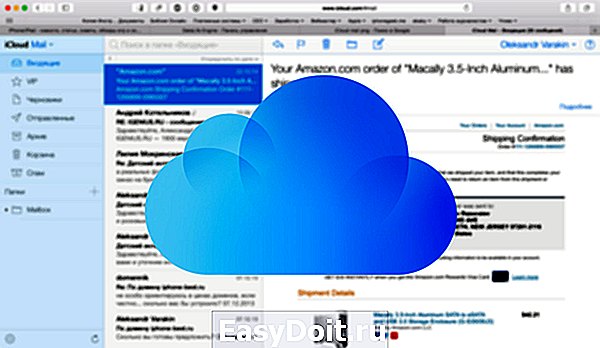
Электронная почта из инструмента для общения превратилась в средство первой необходимости: мы используем ее для общения с друзьями, для построения и развития бизнеса, для регистрации на различных сайтах и доступа к платежным системам и интернет-банкингу. Современному пользователю без электронной почты не обойтись, поклоннику устройств и сервисов Apple не обойтись без адреса электронной почты с @icloud.com на конце.
Под катом информация как создать почту iCloud на iPhone/iPad и компьютерах Mac, и активировать учетную запись iCloud.
iCloud пришел на смену интернет-сервису MobileMe и доступен пользователям 12 октября 2011 года. С этого момента каждый владелец iPhone, iPad и компьютера Mac может зарегистрировать адрес электронной почты в зоне @icloud.com и использовать почтовую службу Apple вместе с другими функциями облачного сервиса (Найти iPhone, облачное резервное копирование, синхронизация контактов, заметок, календаря, фото, закладок Safari).
Преимущества почты iCloud
Нужна ли вам почта iCloud решайте сами, у меня она есть и вот почему:
- Бесплатная (только 5 ГБ, все что свыше — за отдельную плату).
- Полностью отсутствует реклама (Gmail и Яндекс отдыхают).
- Глубоко интегрирована в iOS (iPhone и iPad) и OS X (компьютеры Mac).
- Можно создавать псевдонимы для борьбы со спамом (виртуальные почтовые ящики).
Как создать электронную почту @icloud.com
Зарегистрировать учетную запись электронной почты iCloud.com можно только на устройствах от компании Apple: iPhone, iPod Touch и iPad c iOS 5.0 и выше, и компьютерах Mac с OS X Lion 10.7.4 или более поздней версии. На Windows-ПК создать адрес @icloud.com нельзя.
Существует 2 способа создания почты iCloud:
- в iOS на iPhone и iPad;
- в OS X на компьютере Mac.
Как создать почту iCloud на iPhone и iPad
Подключите iPhone или iPad к интернету (желательно по Wi-Fi или 3G, хотя и GPRS для регистрации сгодится).
-
Перейдите в «Настройки -> Почта, адреса, календари -> Добавить учетную запись» и выберите тип учетной записи «iCloud».



Нажмите на «Создать Apple ID», укажите дату своего рождения, а также Имя и Фамилию. Советую указывать реальные данные, они понадобятся при обращении в службу поддержки Apple для подтверждения вашей личности при восстановлении пароля к Apple ID. 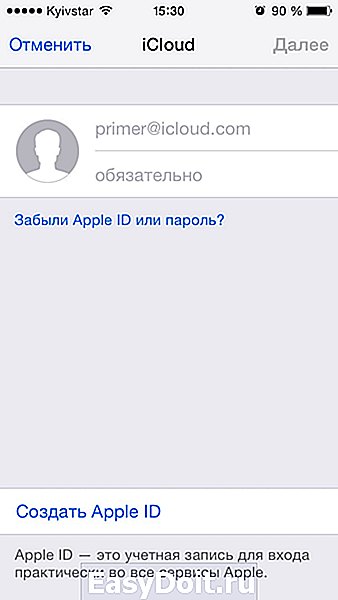
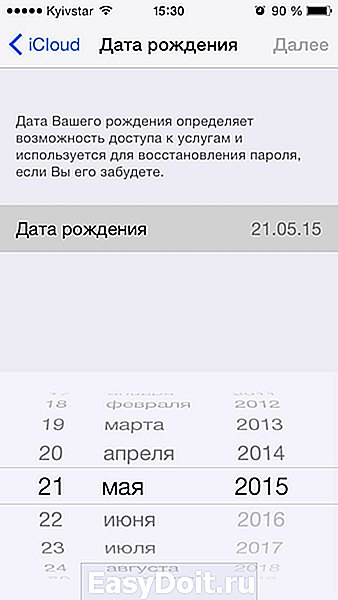

На странице «Apple ID» выберите пункт «Получить беспл. e-mail в iCloud» и нажмите «Далее». 
Укажите имя для вашего почтового ящика, нажмите «Далее» и подтвердите создание адреса электронной почты. 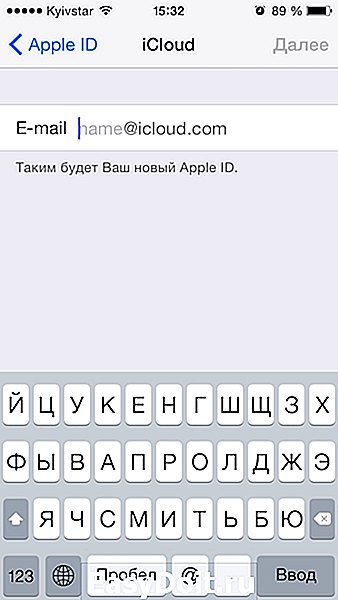
Если выбранное вами имя уже занято, при проверке вы будете уведомлены об этом соответствующим сообщением. В этом случае выберите другое имя. 

- должен быть из 8 и более символов.
- должен содержать как минимум одну цифру, одну прописную и одну строчную буквы. Например такой: «49MJWDdQ».
Если вы забудете или потеряете пароль к своей учетной записи, его легко изменить.

Далее выберите 3 контрольных вопроса и ответьте на них. Опять же советую выбирать вопросы, ответы на которые вы хорошо помните и указывать правильные ответы. Это гарантирует вам успешное восстановление пароля к вашей учетной записи (есть 2 способа как изменить пароль к Apple ID, один из них при помощи ответов на контрольные вопросы). 
Укажите резервный адрес электронной почты, который будет использоваться для вашей идентификации или восстановления пароля к учетной записи и нажмите «Далее». Данный e-mail используется в целях обеспечения безопасности. 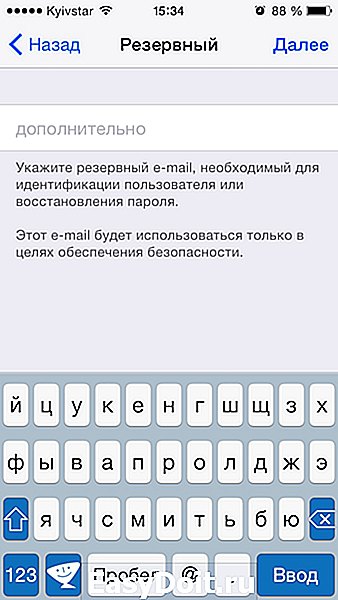
Включите выключатель «Обновления» и получайте новости и программные обновления Apple, а также свежую информацию о продуктах и услугах Apple. 
Ознакомьтесь с Условиями и положениями. Без их принятия зарегистрировать почту iCloud вы не сможете, поэтому если вы приняли решение пользоваться продуктами и сервисами Apple документ можете не читать — жмите «Принять», а затем подтвердите. 
На этом регистрация адреса электронной почты @icloud.com завершена. Резервный адрес электронной почты необходимо подтвердить, для этого перейдите по ссылке из соответствующего уведомления и введите зарегистрированный e-mail и пароль. 

Адрес электронной почты @icloud.com является одновременно и идентификатором Apple ID. Его можно использовать для доступа функциям и службам Apple: магазин App Store, iCloud, Найти iPhone, FaceTime, iMessage, Game Center и другие. Полный список служб и функций Apple, доступ к которым осуществляется с помощью Apple ID доступен по ссылке. Для того, чтобы использовать зарегистрированный e-mail в качестве Apple ID, активируйте учетную запись Apple ID — подключите ее в настройках iPhone в меню iCloud.

Идентификатор Apple ID, оканчивающийся на @icloud.com, является более безопасным и в случае если вашу учетную запись взломают (подберут пароль), злоумышленники не смогут его изменить (адрес электронной почты оканчивающийся на @icloud.com, @me.com или @mac.com изменить невозможно). Пароль всегда можно сбросить при помощи резервного адреса электронной почты, ответив на контрольные вопросы, или с помощью службы поддержки Apple. При обращении в службу поддержки необходимо подтвердить свою личность — указать дату рождения, Имя и Фамилию.
Подключите учетную запись @icloud.com в настройках вашего iPhone, iPad и компьютера Mac в меню «iCloud» и никто, и никогда не сможет удаленно заблокировать ваше устройство с помощью функции «Найти iPhone» (включить режим пропажи) и блокировки активации, и не получит доступ к вашим фото, контактам, заметкам, календарю, связке ключей и резервным копиям хранящимся в iCloud.
Как создать почту iCloud на компьютере Mac
Для того, чтобы зарегистрировать адрес электронной почты @icloud.com в среде OS X на Mac:
-
Перейдите в «Системные настройки» в меню «iCloud» и нажмите на надписи «Создать Apple ID».


Выберите страну проживания и укажите полную дату вашего рождения. В очередной раз советую вводить реальные данные, чтобы при необходимости иметь возможность подтвердить свою личность при обращении в службу поддержки Apple. 
В строке «Apple ID» выберите пункт «Получить бесплатно e-mail в iCloud», в поле «E-mail» укажите «именную часть» почтового ящика, а затем Имя, Фамилию и пароль к учетной записи. Если вы хотите подписаться на рассылку новостей о продуктах и услугах Apple установите галочку в соответствующем поле и нажмите «Далее». 
Выберите 3 контрольных вопроса и дайте на них ответы, которые не забудете ни при каких обстоятельствах (необходимы для доступа к настройкам безопасности Apple ID и сброса пароля). Укажите резервный адрес электронной почты и нажмите «Далее». 

Адрес электронной почты @icloud.com будет успешно зарегистрирован, о чем вы получите соответствующее уведомление. Для того, чтобы подтвердить резервный адрес электронной почты, перейдите по ссылке из письма и введите e-mail и пароль.


Если вы хотите использовать зарегистрированный адрес электронной почты в качестве идентификатора Apple ID для загрузки контента из App Store и iTunes Store, синхронизации контактов, фото, заметок, календаря, закладок Safari, связки ключей и функции «Найти iPhone», подключите учетную запись на Mac в системных настройках в меню «iCloud».
iphonegeek.me